PotPlayer播放器支持网络上所有主流的视频以及音频格式文件,并且播放视频时占用的系统资源小,还能够进行软解以及硬解的切换,使用起来十分的方便。在使用PotPlayer软件的过程中,有的小伙伴可以根据自己电脑的配置来选择对视频的解码方式,配置不够的电脑可以选择更兼容的软解,配置较高的电脑可以追求更好的视听体验,将软解改为硬解。有的小伙伴可能不清楚具体的操作方法,接下来小编就来和大家分享一下potplayer使用硬件解码和软件解码的方法。
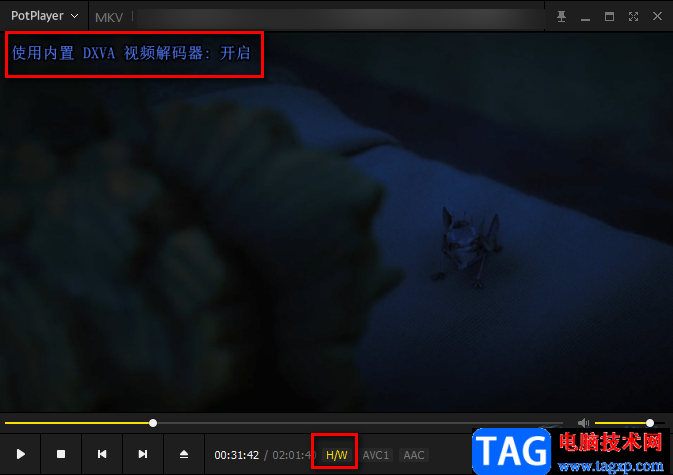
1、第一步,我们先打开PotPlayer软件,然后点击左上角的“PotPlayer”选项,接着在下拉列表中找到“打开”选项,点击之后选择“打开文件”选项
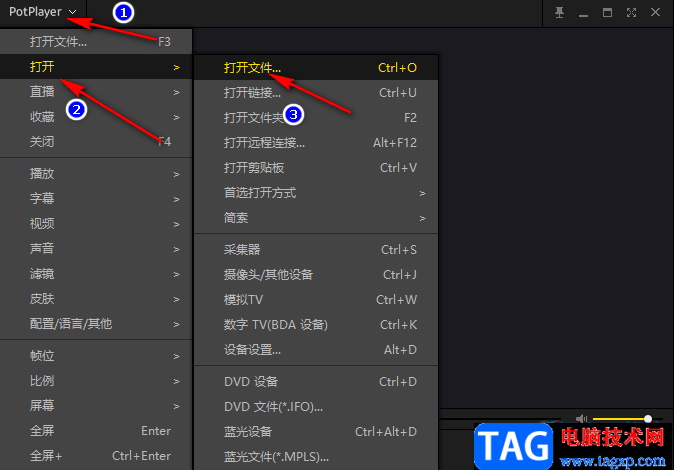
2、第二步,进入文件夹页面之后,我们在页面中找到自己想要进行播放的视频,然后点击“打开”选项
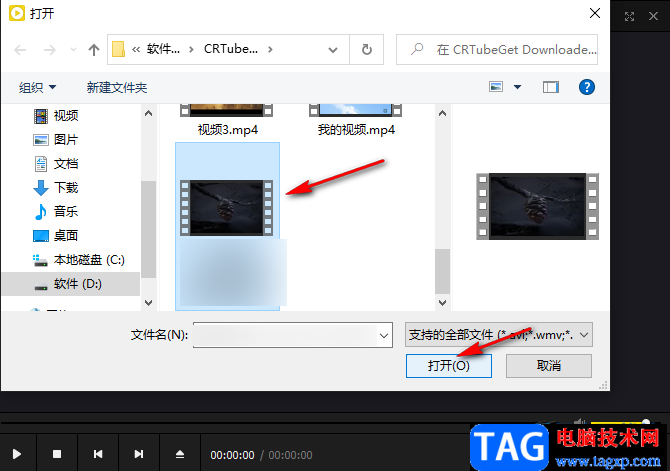
3、第三步,打开视频之后,我们在页面下方的时间右侧可以看到“S/W”或是“H/W”的图标
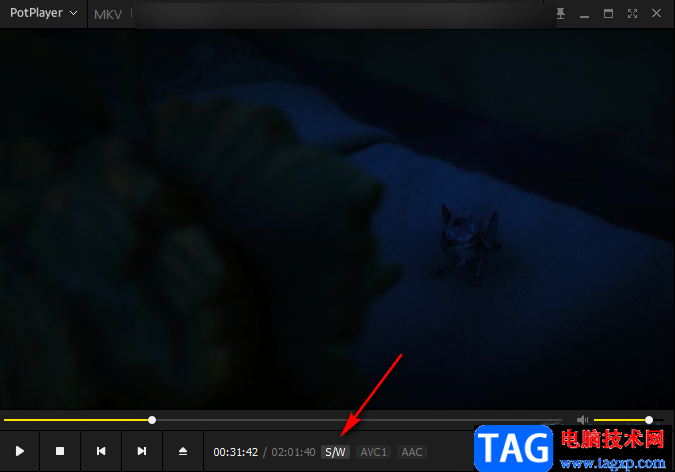
4、第四步,“S/W”代表此时的视频解码方式为软解使用软件进行(视频)解码,通过CPU进行视频处理,如果电脑配置高,我们又想要获得更好的播放效果,就可以将软解更换为硬解,我们只需要点击“S/W”,视频左上角就会显示“使用内置DXVA视频解码器:开启”,“S/W”也变成了“H/W”
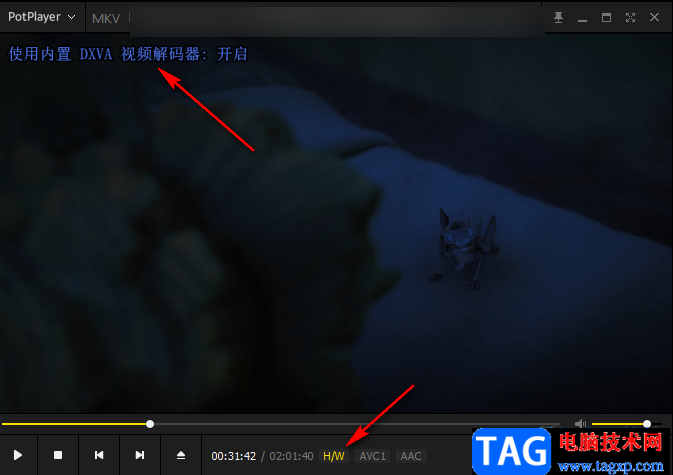
5、第五步,如果我们的电脑配置不够,又或者是在使用硬解时视频出现卡顿现象,我们可以将硬解改为软解,点击“H/W”,页面左上角出现“使用内置DXVA视频解码器:关闭”提示,“H/W”变为了“S/W”,就说明已经成功更换为软解了
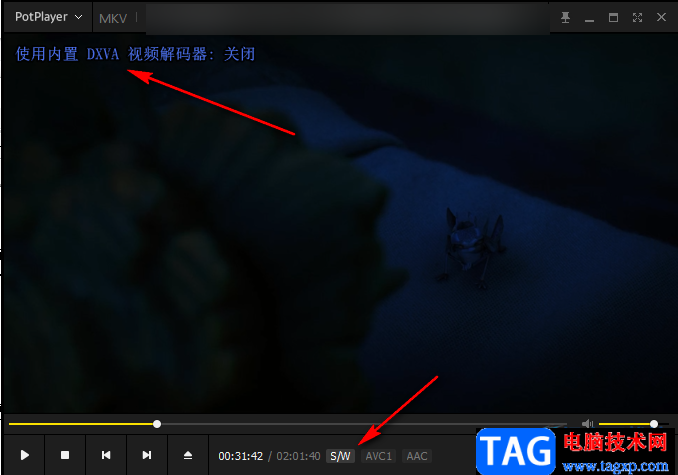
以上就是小编整理总结出的关于potplayer使用硬件解码和软件解码的方法,我们进入PotPlayer页面,在该页面中打开一个视频,然后在视频页面的下方找到“S/W”或是“H/W”选项,点击这两个选项就能进行硬解与软解的切换了,感兴趣的小伙伴快去试试吧。
 支付宝花呗出账日、还款
支付宝花呗出账日、还款 支付宝新版本如约到来,
支付宝新版本如约到来, 谷爱凌北京冬奥会比赛项
谷爱凌北京冬奥会比赛项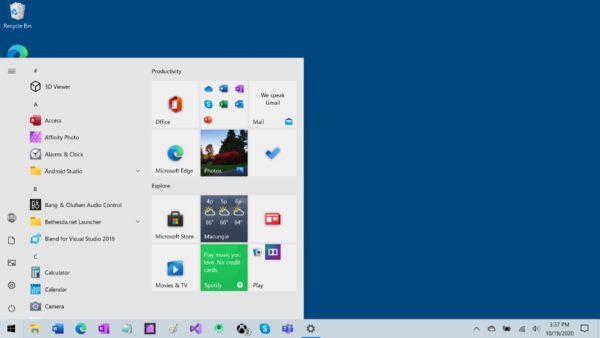 Windows10 20H2版本的新增功能
Windows10 20H2版本的新增功能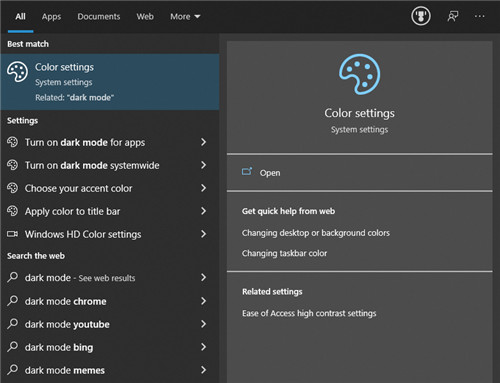 Windows10搜索深色主题现已
Windows10搜索深色主题现已 Microsoft已发布了用于更新
Microsoft已发布了用于更新 终于“真正的”Windows11
终于“真正的”Windows11  网易云音乐官方歌单查看
网易云音乐官方歌单查看 云顶之弈11.7九三国阵容搭
云顶之弈11.7九三国阵容搭 原神反雷电将军特训必杀
原神反雷电将军特训必杀 《王者荣耀》公布孙策“
《王者荣耀》公布孙策“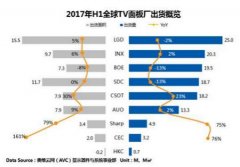 全球TV面板市场供需迎来反
全球TV面板市场供需迎来反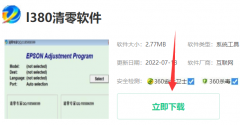 L380清零软件怎么用
L380清零软件怎么用 手机cpu性能排行榜天梯图
手机cpu性能排行榜天梯图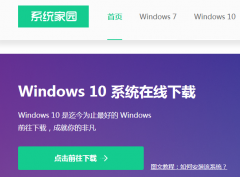 下载电脑系统比较好的网
下载电脑系统比较好的网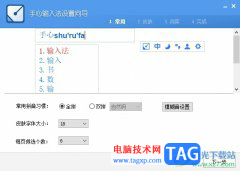 手心输入法恢复状态栏的
手心输入法恢复状态栏的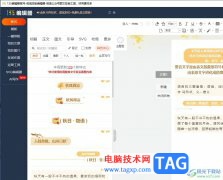 135编辑器上传图片到素
135编辑器上传图片到素 wps文档插入多张图片不
wps文档插入多张图片不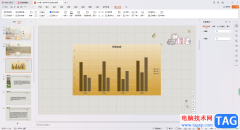 WPS PPT演示更改图表图例位
WPS PPT演示更改图表图例位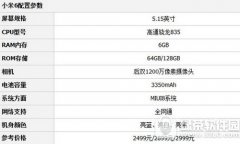 华为荣耀9和小米6哪个好
华为荣耀9和小米6哪个好 vivopad配置参数详情
vivopad配置参数详情 飞星鱼VE1220和华为AR1220-
飞星鱼VE1220和华为AR1220-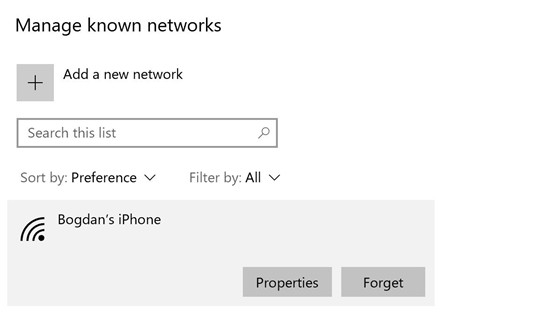 如何在Windows10 2004版本上忘
如何在Windows10 2004版本上忘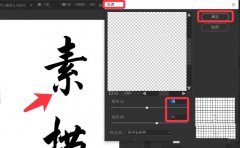
近日有一些小伙伴咨询小编关于PS怎么制作素描效果文字呢?下面就为大家带来了ps手写字体的设计方法,有需要的小伙伴可以来了解了解哦。...
213887 次阅读
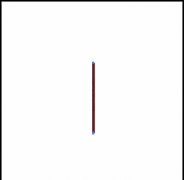
ai这款绘图软件吸引了不少伙伴们入手,但不少伙伴还不会把一条直线做成S型曲线,那么究竟是如何操作的呢?今日就来下文看看ai把一条直线做成S型曲线的详细操作内容吧。...
153488 次阅读

用户在面对各种各样的手机时,会根据性价比、硬件配置、存储空间等方面来选择手机,说起性价比,用户脑海的第一反应就是小米手机,这款手机就是以超高的性能和低廉的价格被大众熟知,...
196017 次阅读
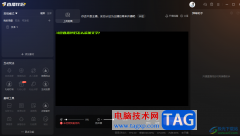
斗鱼直播伴侣对于一些经常需要直播的小伙伴来说是很有帮助的,可以在该直播平台中进行设置投票,以及视频连麦或者是设置弹幕等,当然还有其他的一些常用的功能,其中我们想要在直播的...
43591 次阅读
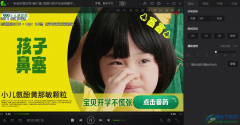
爱奇艺万能播放器相信大家都是不陌生的,在播放器领域中,有几款非常好用的播放器,除了平时大家喜欢的PotPlayer、kmplayer等播放器以外,爱奇艺万能播放器也是其中的一款非常不错的播放器...
136877 次阅读
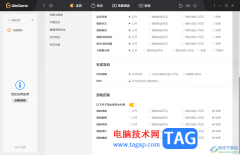
WeGame游戏软件是非常好用的,大家可以通过该游戏软件下载自己需要的游戏,以及可以进行设置隐藏自己的游戏战绩,有的小伙伴不想让别人查看自己的战绩,就想要将其进行设置成私密,那么...
34924 次阅读
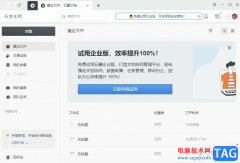
作为一款简单轻便的文档表格办公软件,石墨文档软件支持多人在线实时协作,用户可以邀请同时进行多人编辑,以此来大大提高办公效率,所以石墨文档软件收获了大量的用户群体,当用户在...
33468 次阅读
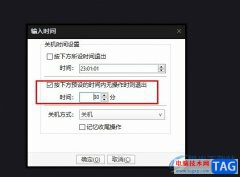
很多小伙伴在使用PotPlayer播放器时经常会遇到忘记关闭播放器的情况,为了避免该情况的发生,我们可以设置在规定时间之后进行关机,也可以设置在多久之内没有操作就自动关机。在PotPlaye...
31098 次阅读

很多小伙伴都喜欢使用welink软件,因为这是一款华为研发的协同办公平台,在这款平台中,我们可以开启视频会议、进行考勤打卡、直播以及使用企业网盘和云笔记等功能。在使用welink的过程中...
97673 次阅读
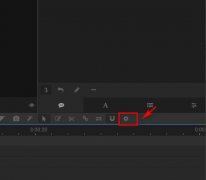
arctime怎么打开自动备份呢?最近有很多朋友在咨询小编这个问题,那么针对这个问题,小编就为大家带来了arctime打开自动备份方法,希望可以帮助到大家哦。...
138060 次阅读

对刚刚入手希沃白板的小伙伴而言,制作刮刮乐还有点难度,那么话说希沃白板是如何制作刮刮乐的呢?下面就是小编带来的希沃白板制作刮刮乐的操作内容。...
338974 次阅读
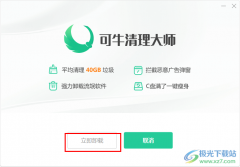
可牛清理大师是很多小伙伴都在使用的一款电脑垃圾清理软件,但因为其中的很多功能都需要付费成为会员才能使用,所以很多小伙伴想要将其直接卸载。普通的右键单击软件,然后点击卸载选...
43686 次阅读
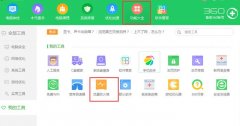
不知道各位在使用酷狗音乐过程中有没有遇到无法连接网络的情况,为了帮助大伙更好的处理此类问题,这里小编分享了关于酷狗音乐无法连接网络的处理教程,希望可以帮助到大家。...
120664 次阅读

很多小伙伴都喜欢使用剪映来剪辑视频,因为剪映中的功能十分的丰富,并且支持我们对视频进行贴纸、特效以及转场的添加。在剪映中,除了给视频添加内容,我们还可以快速给视频进行人像...
60693 次阅读
cad2010序列号和密钥是什么?这个是大家都想知道的吧,下面太平洋下载网小编给大家介绍一下cad2010序列号和密钥注册机下载,感兴趣的赶紧来看看吧。,cad2010序列号和密钥注册机下载:...
100326 次阅读